Hamachi - это программа, которая позволяет создавать виртуальные частные сети (VPN) и подключаться к ним. Одним из популярных способов использования Hamachi является запуск сервера Minecraft для игры с друзьями без необходимости открывать порты на роутере и настраивать брандмауэр.
В этом пошаговом руководстве мы рассмотрим, как правильно настроить Hamachi и запустить сервер Minecraft через эту программу.
Шаг 1: Загрузка и установка Hamachi
Первым шагом необходимо загрузить и установить Hamachi на ваш компьютер. Вы можете скачать программу с официального сайта разработчика. После завершения загрузки запустите установочный файл и следуйте инструкциям на экране.
Шаг 2: Создание виртуальной сети
После установки Hamachi откройте программу и зарегистрируйтесь, если у вас нет учетной записи. Затем нажмите на "Создать сеть" и введите имя и пароль для вашей виртуальной сети. Обязательно запомните эти данные, так как вы будете использовать их для подключения к сети и для приглашения ваших друзей.
Шаг 3: Настройка сервера Minecraft
Теперь перейдите к настройке сервера Minecraft. Запустите игру и откройте вкладку "Настройки". Затем выберите "Открыть мир одиночной игры" и создайте новый мир или выберите уже существующий мир. Затем нажмите на "Открыть мир LAN". В открывшемся окне вы увидите порт, который будет использоваться для подключения к вашему серверу.
Установка Hamachi

Hamachi – это программа, которая позволяет создавать виртуальную локальную сеть (VPN) для игры по сети. Чтобы установить Hamachi на компьютер, следуйте указанным ниже шагам:
- Перейдите на официальный сайт LogMeIn по ссылке https://www.vpn.net/.
- Нажмите кнопку "Скачать Hamachi" и выберите версию программы для вашей операционной системы (Windows, macOS или Linux).
- Запустите загруженный установочный файл Hamachi.
- Выберите язык установки и нажмите кнопку "Далее".
- Ознакомьтесь с лицензионным соглашением, примите его условия и нажмите кнопку "Далее".
- Выберите папку для установки Hamachi или оставьте значение по умолчанию и нажмите кнопку "Далее".
- Отметьте необходимые опции, например, создание ярлыка на рабочем столе, и нажмите кнопку "Далее".
- Начнется процесс установки Hamachi. Подождите, пока программа завершит установку.
- После завершения установки будет открыто окно запуска Hamachi.
Теперь, когда вы установили Hamachi, вы готовы приступить к созданию сервера Minecraft через эту программу.
Создание пользователя и сети в Hamachi
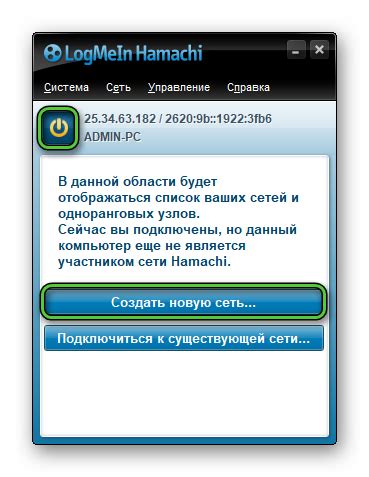
Перед тем, как запустить сервер Minecraft через Hamachi, необходимо создать пользователя и настроить сеть в программе Hamachi. Вот как это сделать:
- Загрузите и установите программу Hamachi с официального сайта.
- Запустите Hamachi и создайте учетную запись пользователя, следуя инструкциям на экране.
- После создания учетной записи войдите в Центр управления Hamachi.
- На панели инструментов выберите пункт меню "Сеть" и затем "Создать сеть".
- Введите имя сети и пароль (если требуется) и нажмите на кнопку "Создать".
- Созданная сеть будет отображаться в центре управления Hamachi.
Теперь, когда у вас есть пользователь и созданная сеть в Hamachi, вы можете приступить к настройке сервера Minecraft. Этот шаг позволит вам и вашим друзьям подключиться к серверу через Hamachi и наслаждаться игрой вместе.
Загрузка и установка сервера майнкрафт

Шаги, описанные ниже, помогут вам загрузить и установить сервер майнкрафт на компьютер с помощью Hamachi.
- Перейдите на официальный сайт майнкрафт и найдите раздел "Скачать сервер".
- Выберите версию сервера, которую хотите установить, и нажмите на ссылку для скачивания.
- После завершения загрузки запустите установочный файл сервера майнкрафт.
- Укажите путь для установки сервера или оставьте значение по умолчанию.
- Дождитесь завершения процесса установки.
- Откройте папку с установленным сервером майнкрафт.
- Скачайте и установите Hamachi с официального сайта.
- После установки Hamachi запустите программу.
- В Hamachi создайте новую сеть или присоединитесь к уже существующей.
- Запустите сервер майнкрафт, дважды кликнув по файлу "server.jar".
- Настройте файл "server.properties", чтобы указать параметры вашего сервера (название, порт, режим игры и т.д.).
- Поделитесь IP-адресом вашего сервера с друзьями, чтобы они могли присоединиться к нему через Hamachi.
Теперь вы можете запустить свой сервер майнкрафт через Hamachi и играть с друзьями в одном виртуальном пространстве!
Запуск сервера и подключение игроков
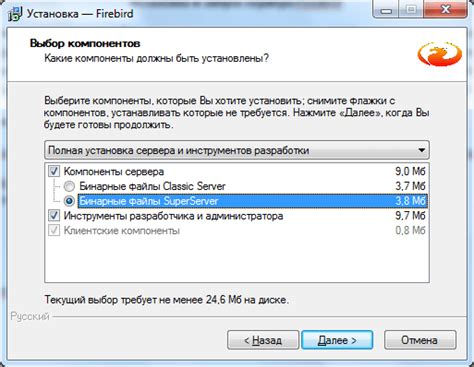
После того как вы настроили и запустили сервер Minecraft через Hamachi, вам нужно подключиться к серверу и позволить другим игрокам подключаться. Вот пошаговая инструкция:
- Запустите Minecraft и выберите в меню "Играть".
- Нажмите на кнопку "Добавить сервер" или "Direct Connect".
- В поле "Server Address" введите IP-адрес Hamachi, который был создан для вашего сервера.
- Нажмите на кнопку "Join Server" или "Подключиться к серверу".
Теперь вы подключились к своему серверу Minecraft через Hamachi. Чтобы позволить другим игрокам подключаться, они должны сделать следующее:
- Запустить Minecraft и выбрать в меню "Играть".
- Нажать на кнопку "Добавить сервер" или "Direct Connect".
- В поле "Server Address" ввести IP-адрес Hamachi, который вы им предоставили.
- Нажать на кнопку "Join Server" или "Подключиться к серверу".
После этого они смогут подключиться к вашему серверу Minecraft и играть вместе с вами.




